Vineをやめたい!アカウントを削除して退会する方法
投稿日: / 更新日:
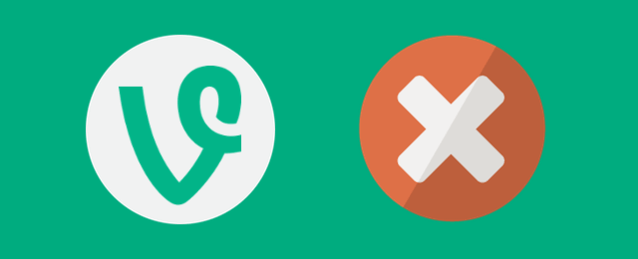
Vineを完全にやめて、アカウントを削除してしまいたい人のために、その方法を解説します。今までに投稿した自分の動画や、他人の動画へのコメントなど、自分のアカウントに関する全てが削除されてしまいますので、ご注意下さい。
アカウントの削除に関するQ&A
退会するとどうなるか?
アカウントを削除(退会)すると、自分がした全てのコンテンツが削除されます。6秒動画、コメントなど全てです。自分でローカルなどに保存していない限り、二度と復活させることはできません。
すぐに投稿は消えるの?
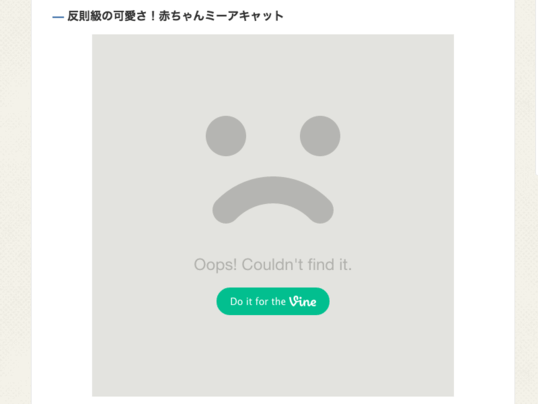
退会手続きが完了すると、すぐさま、あなたのコンテンツは「非表示状態(削除ではない)」になります。誰も、あなたの動画、コメント、プロフィールなどを見ることができなくなります。実質、削除されたのと同じ状態なので安心して下さい。既にシェアされたり、色んなウェブサイトに埋め込まれていても、サンプル図のように見えなくなります。「非表示状態」になったコンテンツは、手続きから30日経過すると、完全に削除されます。
アプリの削除とは違うの?
スマホからVineのアプリを削除すれば、自分のアカウントも削除されると勘違いする方は多いですが、これは大きな間違いです。アプリを削除しても、アカウントは削除されません。あなたのコンテンツはネット上に残り続けてしまいます。コンテンツを完全に消し去りたい場合は、この記事で説明する「退会手続き」を行なう必要があります。アプリを削除したら、「ログアウト」したのと同じ結果になります。すなわち、もう一度、IDとパスワードを入力してログインすればいつでも復活できるということです。
Twitterアカウントはどうなるの?
Vineを退会しても、Twitterアカウントには一切、影響がありません。これまで通り、Twitterを続けることができます。TwitterとVineのアカウントは、完全に別物です。TwitterアカウントでVineアカウントを作成した時も、独立したVineアカウントが作られていて、あなたはそのアカウントを使っています。なので、Vineアカウントを削除しようがしまいが、Twitterアカウントには関係ないということです。「Vineアカウントを消したらTwitterアカウントも一緒に消える」などとデマを言っている人がいたら付き合いで笑ってあげましょう。
アカウントを削除後、やっぱり復活できる?
Vineのアカウント削除には「30日ルール」があります。退会手続きをしてしまったけど、思い直してやっぱり復活したくなった…。そんな時は、アカウントを復活させることができます。その方法は単純で、再度、IDとパスワードを入力してログインをするだけです。それだけで、退会処理がキャンセルされて、30日経過してもアカウントが削除されなくなります。もちろん、フォロー、フォロワー、投稿コンテンツなど含め、元通りに復活します。既に30日以上経過してしまった場合は諦めて下さい。
復活に失敗してしまう!?
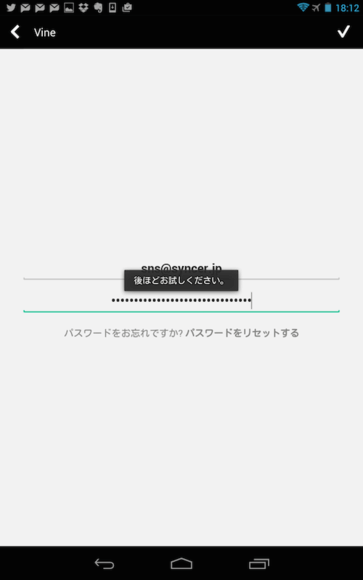
退会後、やはりアカウントを復活させようとログインした時に、「後ほどお試しください。」というメッセージが出てログインできない、つまり、アカウントを復活させることができない場合があります。…これは、そのメッセージの通り、30分ほど待ってから試せば大丈夫です。私もこの記事を書くにあたって、焦りましたが、待ってから再度試したらしっかりとログインでき、アカウントが復活しました。なので安心して下さい。
アカウントを削除する手順
iPhoneの場合
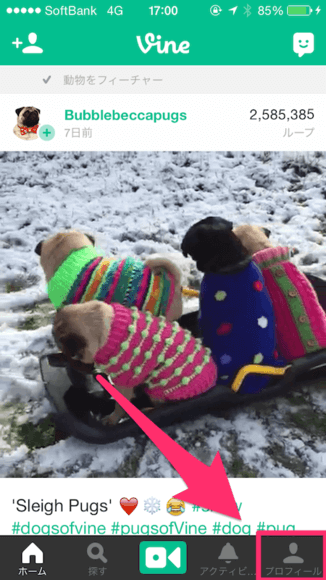
ログイン後、下にあるメニューの中から「プロフィール」をタップして下さい。
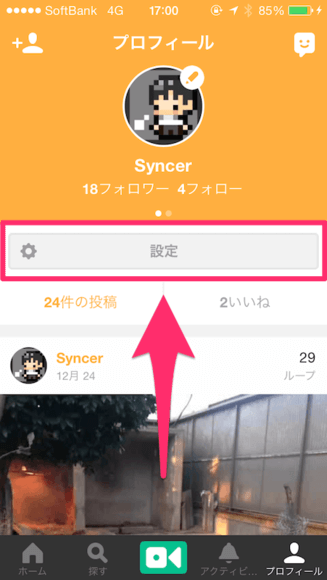
プロフィール画面に移動します。上部にある「設定」をタップして下さい。
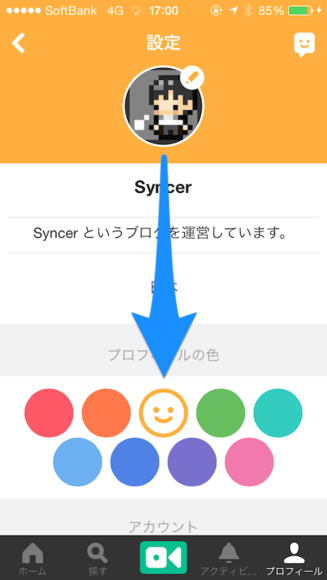
アカウントの設定画面に移動します。ページの下にスクロールして下さい。
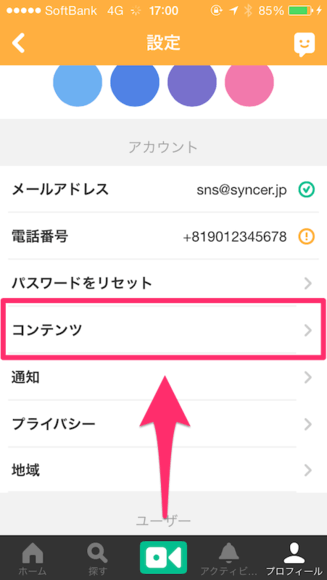
中段のところにメニューがいくつかありますが、その中から「コンテンツ」をタップして下さい。
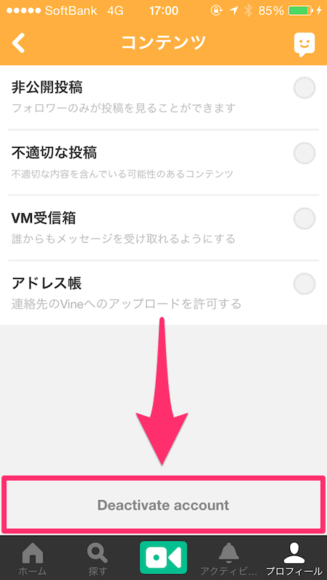
コンテンツの設定画面に移動します。下部にある「Deactivate account」をタップして下さい。
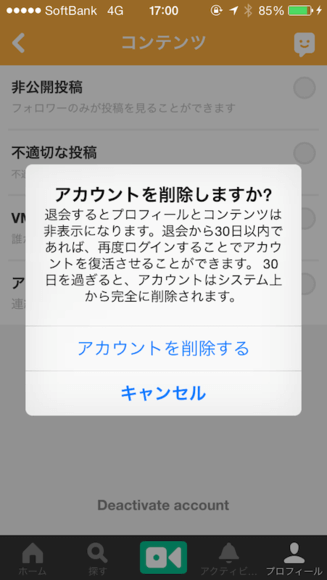
「アカウントを削除しますか?」という確認メッセージが表示されます。30日間ルールの内容を理解し、よろしければ、「アカウントを削除する」をタップして下さい。これで、退会手続きは完了です。
Androidの場合
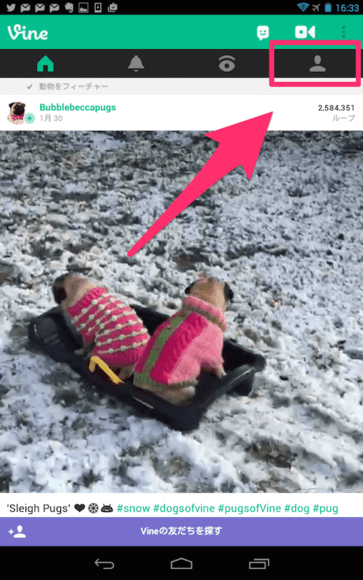
ログインしたら、上部にあるアイコンメニューの中から、人型のアイコンをタップして下さい。
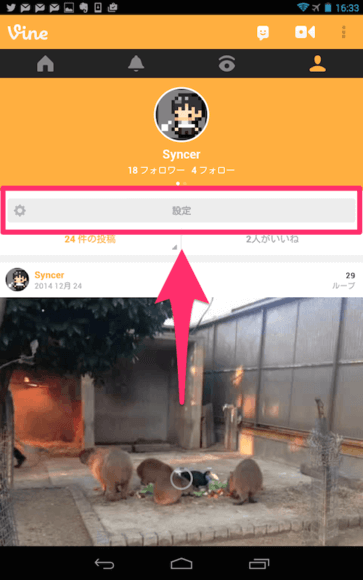
プロフィール画面に移動します。上部にある「設定」をタップして下さい。
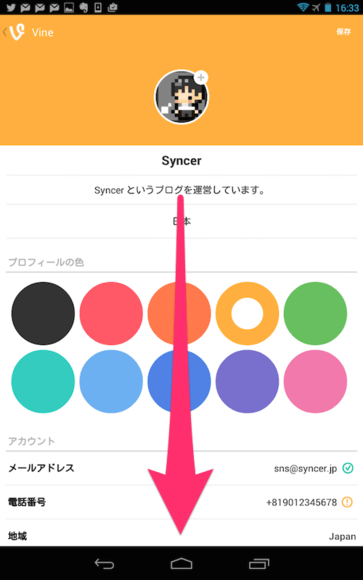
アカウントの設定画面に移動します。ページの一番下までスクロールして下さい。
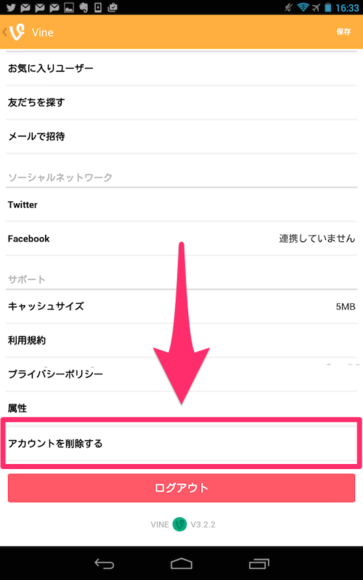
メニューの中から、「アカウントを削除する」という項目をタップして下さい。
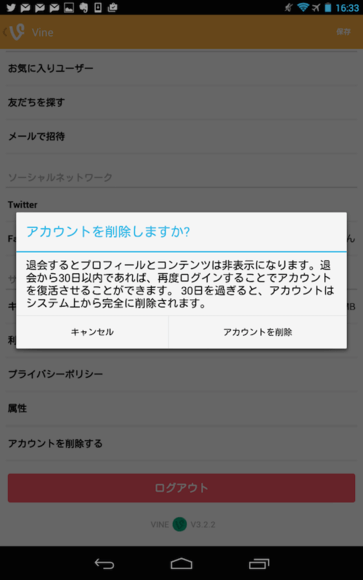
「アカウントを削除しますか?」という確認メッセージが表示されます。問題がなければ、「アカウントを削除」をタップして下さい。これで、退会処理が完了します。
ウェブの場合
2015年2月現在、ウェブブラウザ版のVineには、アカウントを削除する機能がありません。なので、Vine運営へアカウント削除をリクエストする形になります。まずはVineにアクセスしましょう。
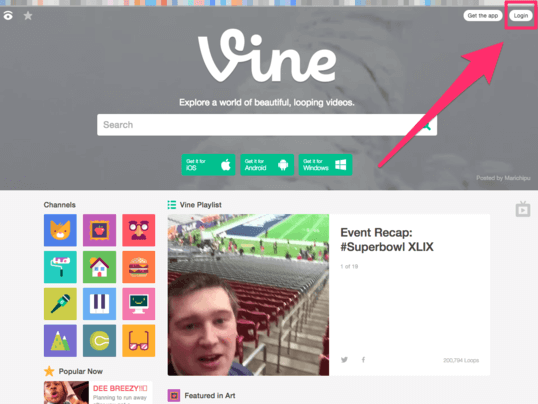
Vineのウェブサイトにアクセス後、画面右上にある「Login」をクリックし、ログインして下さい。
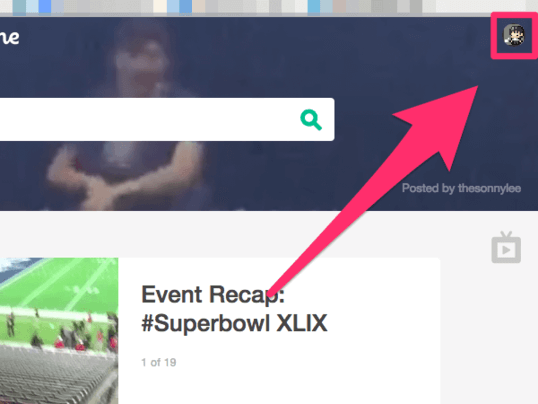
ログイン後、画面右上に、自分のアイコンが表示されます。このアイコンに、マウスカーソルを乗せて下さい。
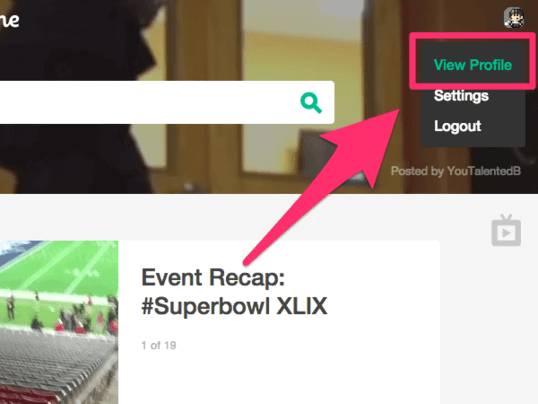
メニューが表示されます。その中から「View Profile」をクリックして下さい。
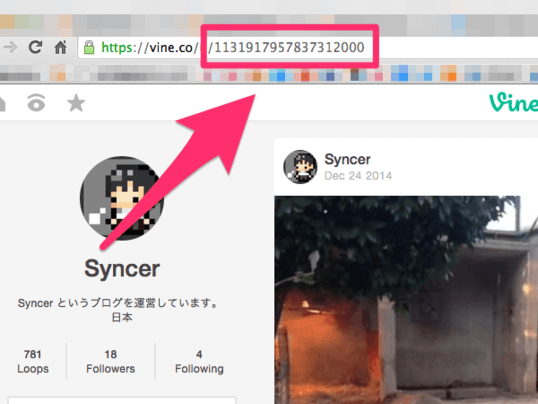
退会申請にはユーザーIDが必要です。URL欄の数字部分がユーザーIDにあたるので、これをメモしておいて下さい。
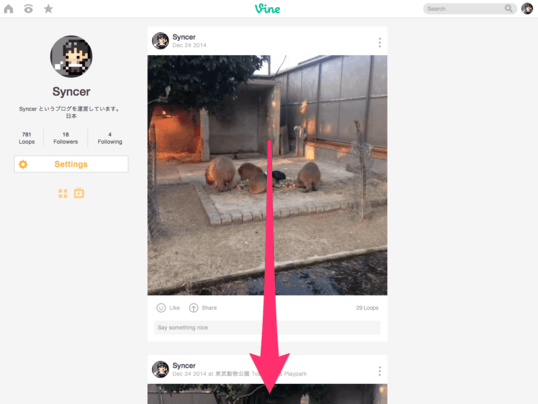
ページの一番下にスクロールして下さい。
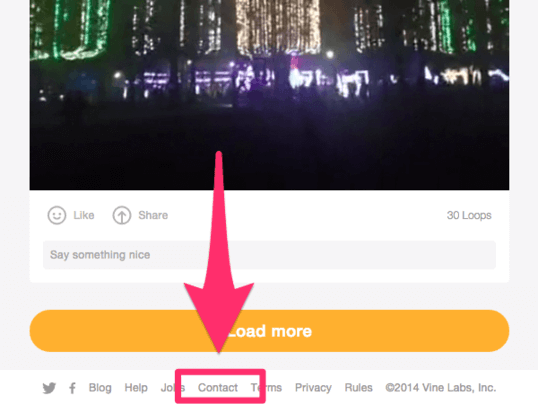
フッターメニューの中に「Contact」があるので、これをクリックして下さい。
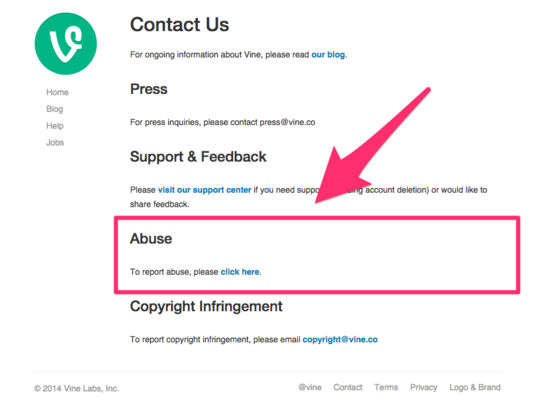
「Contact Us」の画面に移動します。Abuseという項目があるので、その中の「click here」をクリックして下さい。
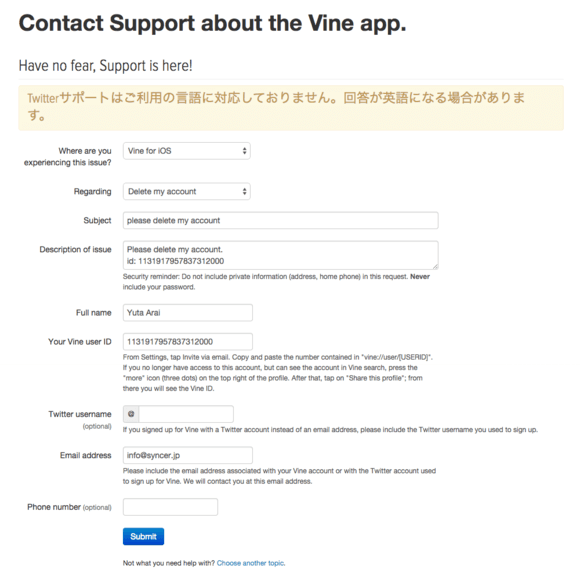
投稿フォームに移動します。「Regarding」という項目には「Delete my account」を、「Your Vine user ID」という項目には先ほどメモしたユーザーIDを入力して下さい。後は、サンプル図を参考に入力欄を補足し、リクエストを送りましょう。受理されれば、退会処理を行なってくれるでしょう。
アカウントを復活する手順
アカウント削除(退会)の手続きをしてしまった後でも、30日間以内ならば、復活させることができます。その方法はシンプルで、再度ログインするだけです。アカウントの復活は、アプリからしか行なうことができないのでご注意下さい。ウェブブラウザでログインしようとすると、「あなたのアカウントは削除されています」というメッセージだけ表示され、復活させることができません。
iPhoneの場合
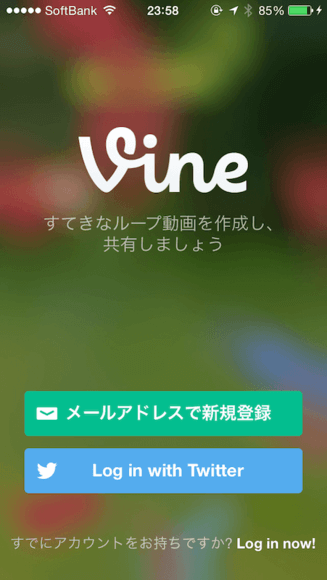
アカウント削除後にVineのアプリを立ち上げると、ログイン画面になっています。Twitterと連携している場合だったら「Twitterにログイン」というボタンを、Twitterと連携していない場合だったら、一番下にある「すでにアカウントをお持ちですか? Log in now!」というテキストの「Log in now!」という部分をタップすると、IDとパスワードを入力するログイン画面に移動します。
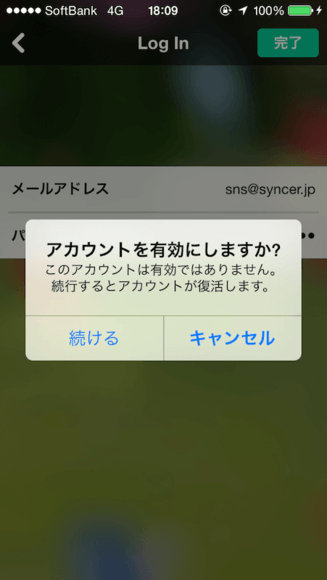
削除したアカウントでログインしようとすると、「アカウントを有効にしますか?」という確認メッセージが表示されます。アカウントを復活させたければ、「続ける」をタップして下さい。これで、退会手続きをキャンセルし、アカウントを復活させることができます。
Androidの場合
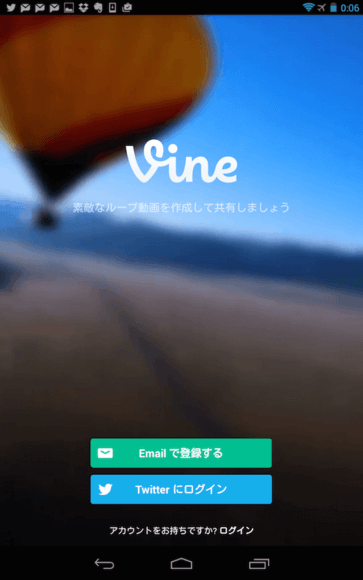
アカウント削除後にVineのアプリを立ち上げると、ログイン画面になっています。Twitterと連携している場合は「Twitterにログイン」というボタンを、連携していない場合だったら、一番下の「アカウントをお持ちですか? ログイン」というテキストの「ログイン」という部分をタップすると、IDとパスワードを入力する画面に進みます。
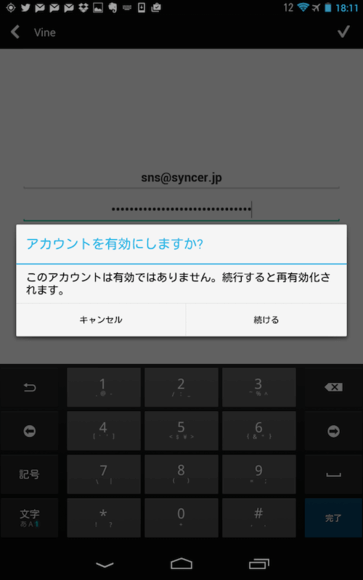
削除したアカウントでログインしようとすると、「このアカウントは有効ではありません。続行すると再有効化されます。」という確認メッセージが表示されます。復活させたい場合は「続ける」をタップして下さい。これで、アカウントの削除(退会)がキャンセルされ、復活することができます。

